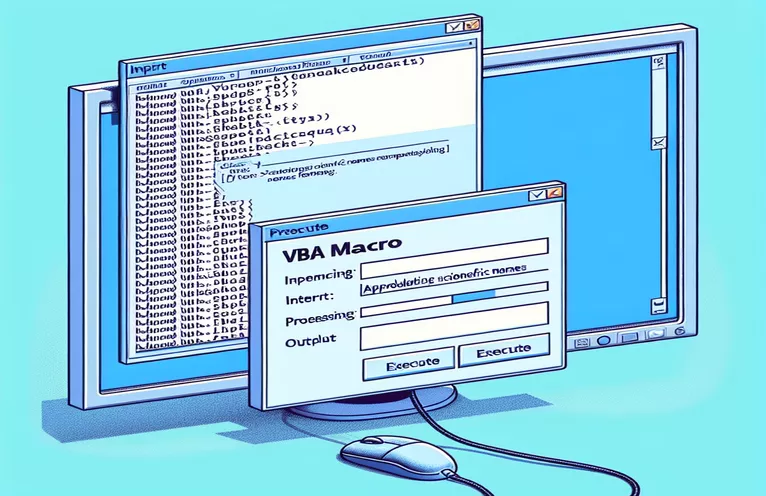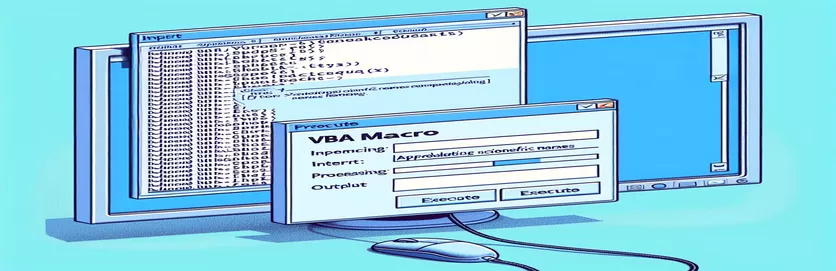VBA મેક્રો સાથે વૈજ્ઞાનિક નામ ફોર્મેટિંગને વધારવું
વર્ડ ડોક્યુમેન્ટ્સમાં વૈજ્ઞાનિક નામોને ફોર્મેટ કરવા માટે VBA મેક્રોનો ઉપયોગ કરવો એ એક શક્તિશાળી સાધન છે, ખાસ કરીને એક્સેલમાંથી ડેટા ખેંચતી વખતે. આ લેખ ચોક્કસ VBA મેક્રોની ચર્ચા કરે છે જે વૈજ્ઞાનિક નામોના ફોન્ટને બોલ્ડ કરવા, ઇટાલિક કરવા અને બદલવામાં શ્રેષ્ઠ છે, પરંતુ વાક્યના કેસમાં ટેક્સ્ટને અપડેટ કરવામાં સંઘર્ષ કરે છે.
અન્ય ફોર્મેટિંગ પાસાઓમાં તેની અસરકારકતા હોવા છતાં, મેક્રો વૈજ્ઞાનિક નામોને ઇચ્છિત વાક્ય કેસમાં કન્વર્ટ કરવામાં નિષ્ફળ જાય છે. આ લેખ તમામ વૈજ્ઞાનિક નામો યોગ્ય ફોર્મેટિંગ ધોરણોનું પાલન કરે છે તેની ખાતરી કરવાના હેતુથી સમસ્યા અને સંભવિત ઉકેલોની શોધ કરે છે.
| આદેશ | વર્ણન |
|---|---|
| Application.FileDialog(msoFileDialogFilePicker) | ફાઇલ પસંદ કરવા માટે ફાઇલ ડાયલોગ બૉક્સ ખોલે છે, આ કિસ્સામાં, એક્સેલ વર્કબુક. |
| GetObject("", "Excel.Application") | એક્સેલનો હાલનો દાખલો મેળવે છે, જો તે પહેલેથી જ ચાલી રહ્યું હોય. |
| CreateObject("Excel.Application") | જો તે પહેલાથી ચાલતું ન હોય તો એક્સેલનો નવો દાખલો બનાવે છે. |
| xlbook.Workbooks.Open(strSource) | પસંદ કરેલ એક્સેલ વર્કબુક ખોલે છે. |
| xlsheet.Range("A1").CurrentRegion.Value | એક્સેલ શીટમાં સેલ A1 થી શરૂ થતા વર્તમાન પ્રદેશનું મૂલ્ય મેળવે છે. |
| Selection.HomeKey wdStory | પસંદગીને દસ્તાવેજની શરૂઆતમાં ખસેડે છે. |
| Selection.Find.ClearFormatting | શોધ કામગીરીમાં કોઈપણ અગાઉના ફોર્મેટિંગ સેટિંગ્સને સાફ કરે છે. |
| StrConv(rng.Text, vbProperCase) | શ્રેણીમાંના ટેક્સ્ટને યોગ્ય કેસ (શીર્ષક કેસ)માં રૂપાંતરિત કરે છે. |
વૈજ્ઞાનિક નામ ફોર્મેટિંગ માટે VBA મેક્રોને સમજવું
પ્રદાન કરેલ VBA મેક્રો એક્સેલ શીટમાંથી ડેટાનો ઉપયોગ કરીને વર્ડ દસ્તાવેજમાં વૈજ્ઞાનિક નામોને ફોર્મેટ કરવાની પ્રક્રિયાને સ્વચાલિત કરવા માટે રચાયેલ છે. સ્ક્રિપ્ટ ફાઇલ ડાયલોગ બોક્સ ખોલીને શરૂ થાય છે (Application.FileDialog(msoFileDialogFilePicker)) ફોર્મેટ કરવા માટેના વૈજ્ઞાનિક નામો ધરાવતી એક્સેલ વર્કબુક પસંદ કરવા માટે વપરાશકર્તાને પરવાનગી આપવા માટે. તે પછી એક્સેલનો ઉપયોગ કરીને હાલના દાખલા સાથે કનેક્ટ કરવાનો પ્રયાસ કરે છે GetObject("", "Excel.Application") અથવા જો એક્સેલ પહેલાથી ચાલતું ન હોય તો નવો દાખલો બનાવે છે (CreateObject("Excel.Application")). એકવાર વર્કબુક ખોલવામાં આવે, મેક્રો ઉલ્લેખિત શ્રેણીમાંથી ડેટા વાંચે છે (xlsheet.Range("A1").CurrentRegion.Value) અને તેને આગળની પ્રક્રિયા માટે એરેમાં સંગ્રહિત કરે છે.
એરેમાં દરેક વૈજ્ઞાનિક નામ માટે, મેક્રોનો ઉપયોગ કરે છે Selection.Find વર્ડ ડોક્યુમેન્ટમાં શબ્દ શોધવા માટે વાંધો. જ્યારે મેળ મળે છે, ત્યારે સ્ક્રિપ્ટ ટેક્સ્ટ પર વિવિધ ફોર્મેટિંગ વિકલ્પો લાગુ કરે છે, જેમ કે ઇટાલિકાઇઝિંગ (rng.Font.Italic = True), બોલ્ડિંગ (rng.Font.Bold = True), ફોન્ટનો રંગ બદલવો (rng.Font.Color = RGB(200, 187, 0)), અને ફોન્ટ પ્રકારને ટાઇમ્સ ન્યૂ રોમન (rng.Font.Name = "Times New Roman"). આ મેક્રોનું મુખ્ય પાસું ટેક્સ્ટને સજાના કેસમાં બદલવાનો પ્રયાસ કરી રહ્યું છે rng.Case = wdTitleSentence, જે કમનસીબે હેતુ મુજબ કામ કરતું નથી. સ્ક્રિપ્ટમાં મેન્યુઅલી ટેક્સ્ટને યોગ્ય કેસમાં કન્વર્ટ કરીને વૈકલ્પિક અભિગમનો પણ સમાવેશ થાય છે StrConv(rng.Text, vbProperCase).
વર્ડમાં વૈજ્ઞાનિક નામોના ફોર્મેટિંગને અપડેટ કરવા માટે VBA મેક્રો
વર્ડ અને એક્સેલ માટે વિઝ્યુઅલ બેઝિક ફોર એપ્લીકેશન્સ (VBA).
Sub format_scientific_names()Dim xlapp As ObjectDim xlbook As ObjectDim xlsheet As ObjectDim myarray As VariantDim FD As FileDialogDim strSource As StringDim i As Long, lognum As LongSet FD = Application.FileDialog(msoFileDialogFilePicker)With FD.Title = "Select the workbook that contains the terms to be italicized".Filters.Clear.Filters.Add "Excel Workbooks", "*.xlsx".AllowMultiSelect = FalseIf .Show = -1 ThenstrSource = .SelectedItems(1)ElseMsgBox "You did not select the workbook that contains the data"Exit SubEnd IfEnd WithOn Error Resume NextSet xlapp = GetObject("", "Excel.Application")If Err ThenbstartApp = TrueSet xlapp = CreateObject("Excel.Application")End IfOn Error GoTo 0Set xlbook = xlapp.Workbooks.Open(strSource)Set xlsheet = xlbook.Worksheets(1)myarray = xlsheet.Range("A1").CurrentRegion.ValueIf bstartApp = True Then xlapp.QuitSet xlapp = NothingSet xlbook = NothingSet xlsheet = NothingFor i = LBound(myarray) To UBound(myarray)Selection.HomeKey wdStorySelection.Find.ClearFormattingWith Selection.FindDo While .Execute(FindText:=myarray(i, 1), Forward:=True, _MatchWildcards:=True, Wrap:=wdFindStop, MatchCase:=False) = TrueSet rng = Selection.RangeSelection.Collapse wdCollapseEndrng.Font.Italic = Truerng.Font.Bold = Truerng.Font.Color = RGB(200, 187, 0)rng.Font.Name = "Times New Roman"rng.Text = StrConv(rng.Text, vbProperCase)LoopEnd WithNext iEnd Sub
એક્સેલ ડેટામાંથી કેસ ઇનહેરિટ કરવા માટે VBA સ્ક્રિપ્ટ
એક્સેલ અને વર્ડ એકીકરણ માટે VBA
Sub format_scientific_names_inherit_case()Dim xlapp As ObjectDim xlbook As ObjectDim xlsheet As ObjectDim myarray As VariantDim FD As FileDialogDim strSource As StringDim i As Long, lognum As LongSet FD = Application.FileDialog(msoFileDialogFilePicker)With FD.Title = "Select the workbook that contains the terms to be italicized".Filters.Clear.Filters.Add "Excel Workbooks", "*.xlsx".AllowMultiSelect = FalseIf .Show = -1 ThenstrSource = .SelectedItems(1)ElseMsgBox "You did not select the workbook that contains the data"Exit SubEnd IfEnd WithOn Error Resume NextSet xlapp = GetObject("", "Excel.Application")If Err ThenbstartApp = TrueSet xlapp = CreateObject("Excel.Application")End IfOn Error GoTo 0Set xlbook = xlapp.Workbooks.Open(strSource)Set xlsheet = xlbook.Worksheets(1)myarray = xlsheet.Range("A1").CurrentRegion.ValueIf bstartApp = True Then xlapp.QuitSet xlapp = NothingSet xlbook = NothingSet xlsheet = NothingFor i = LBound(myarray) To UBound(myarray)Selection.HomeKey wdStorySelection.Find.ClearFormattingWith Selection.FindDo While .Execute(FindText:=myarray(i, 1), Forward:=True, _MatchWildcards:=True, Wrap:=wdFindStop, MatchCase:=False) = TrueSet rng = Selection.RangeSelection.Collapse wdCollapseEndrng.Text = myarray(i, 1)rng.Font.Italic = Truerng.Font.Bold = Truerng.Font.Color = RGB(200, 187, 0)rng.Font.Name = "Times New Roman"LoopEnd WithNext iEnd Sub
વર્ડમાં ટેક્સ્ટ ફોર્મેટિંગ માટે અદ્યતન VBA તકનીકો
વર્ડ ડોક્યુમેન્ટ્સમાં ટેક્સ્ટને ફોર્મેટ કરવા માટે VBA મેક્રો સાથે કામ કરતી વખતે, સાદા ફોર્મેટિંગ કમાન્ડથી આગળ ધ્યાનમાં લેવા માટે અસંખ્ય પાસાઓ છે. એક નિર્ણાયક તત્વ એ સુનિશ્ચિત કરે છે કે ટેક્સ્ટ કેસ યોગ્ય રીતે નિયંત્રિત થાય છે, ખાસ કરીને જ્યારે વૈજ્ઞાનિક નામો જેવા વિશિષ્ટ નામકરણ સાથે વ્યવહાર કરવામાં આવે છે. એક મેક્રો જે એક્સેલમાંથી ડેટાને એકીકૃત કરે છે અને વર્ડમાં વિવિધ ફોર્મેટિંગ વિકલ્પો લાગુ કરે છે તે દસ્તાવેજની તૈયારીને નોંધપાત્ર રીતે સુવ્યવસ્થિત કરી શકે છે. જો કે, યોગ્ય ટેક્સ્ટ કેસ, જેમ કે વાક્યનો કેસ, હાંસલ કરવો પડકારજનક હોઈ શકે છે. આ સમસ્યા વારંવાર ઊભી થાય છે કારણ કે કેસ બદલવા માટે ડિફોલ્ટ VBA કાર્ય કરે છે, જેમ કે wdUpperCase અને wdLowerCase, હંમેશા વધુ સૂક્ષ્મ ટેક્સ્ટ કેસ ગોઠવણો માટેની આવશ્યકતાઓને પૂર્ણ કરતા નથી.
અન્ય અભિગમમાં વર્ડમાં ડેટા ટ્રાન્સફર કરતા પહેલા ટેક્સ્ટ કેસને મેનેજ કરવા માટે કસ્ટમ ફંક્શનનો ઉપયોગ અથવા એક્સેલની ક્ષમતાઓનો લાભ લેવાનો સમાવેશ થાય છે. દાખલા તરીકે, વર્ડ મેક્રો ચલાવતા પહેલા એક્સેલમાં વૈજ્ઞાનિક નામો યોગ્ય રીતે ફોર્મેટ થયેલ છે તેની ખાતરી કરવાથી સમય બચી શકે છે અને ભૂલો ઘટાડી શકાય છે. VBA ના StrConv ફંક્શન, જે સ્ટ્રિંગ્સને વિવિધ કેસોમાં રૂપાંતરિત કરે છે, તે ઉપયોગી હોઈ શકે છે પરંતુ સાવચેતીપૂર્વક અમલીકરણની જરૂર છે. વધુમાં, કેવી રીતે ચાલાકી કરવી તે સમજવું Selection.Find ઑબ્જેક્ટ અસરકારક રીતે ટેક્સ્ટને શોધવા અને બદલવા માટે જરૂરી છે. ભૂલ હેન્ડલિંગનો સમાવેશ કરવો અને મેક્રો વિવિધ ટેક્સ્ટ દૃશ્યોને હેન્ડલ કરી શકે તેની ખાતરી કરવી વધુ મજબૂત અને વિશ્વસનીય ઓટોમેશન તરફ દોરી જશે.
ટેક્સ્ટ ફોર્મેટિંગ માટે VBA મેક્રો વિશે સામાન્ય પ્રશ્નો
- હું VBA માં ફાઇલ સંવાદ કેવી રીતે ખોલી શકું?
- વાપરવુ Application.FileDialog(msoFileDialogFilePicker) ફાઇલ સંવાદ ખોલવા અને વપરાશકર્તાઓને ફાઇલ પસંદ કરવાની મંજૂરી આપવા માટે.
- હું VBA માં એક્સેલનો દાખલો કેવી રીતે મેળવી શકું?
- તમે ઉપયોગ કરી શકો છો GetObject("", "Excel.Application") એક્સેલનો હાલનો દાખલો મેળવવા માટે અથવા CreateObject("Excel.Application") એક નવું બનાવવા માટે.
- હું VBA માં એક્સેલ વર્કબુક કેવી રીતે ખોલી શકું?
- વાપરવુ xlbook.Workbooks.Open("filePath") ઉલ્લેખિત ફાઇલ પાથમાંથી એક્સેલ વર્કબુક ખોલવા માટે.
- VBA માં એક્સેલમાંથી ડેટાની શ્રેણી વાંચવાની શ્રેષ્ઠ રીત કઈ છે?
- ઉપયોગ કરીને xlsheet.Range("A1").CurrentRegion.Value સેલ A1 થી શરૂ થતા શીટના સમગ્ર વર્તમાન પ્રદેશને એરેમાં વાંચે છે.
- હું કર્સરને VBA માં વર્ડ ડોક્યુમેન્ટની શરૂઆતમાં કેવી રીતે ખસેડી શકું?
- આદેશ Selection.HomeKey wdStory પસંદગીને દસ્તાવેજની શરૂઆતમાં ખસેડે છે.
- VBA માં Selection.Find.ClearFormatting શું કરે છે?
- તે શોધ કામગીરી પર લાગુ કરાયેલ કોઈપણ અગાઉના ફોર્મેટિંગ સેટિંગ્સને સાફ કરે છે, નવી શોધની ખાતરી આપે છે.
- VBA માં હું ટેક્સ્ટને યોગ્ય કેસમાં કેવી રીતે બદલી શકું?
- નો ઉપયોગ કરો StrConv(text, vbProperCase) ટેક્સ્ટને યોગ્ય કેસમાં કન્વર્ટ કરવા માટેનું કાર્ય.
- હું VBA માં ટેક્સ્ટ પર બહુવિધ ફોર્મેટિંગ વિકલ્પો કેવી રીતે લાગુ કરી શકું?
- તમે ઇટાલિક, બોલ્ડ અને ફોન્ટ કલરનો ઉપયોગ કરીને વિવિધ ફોર્મેટિંગ લાગુ કરી શકો છો rng.Font.Italic = True, rng.Font.Bold = True, અને rng.Font.Color = RGB(200, 187, 0).
નિષ્કર્ષ અને આગળનાં પગલાં
સારાંશમાં, વર્ડ ડોક્યુમેન્ટ્સમાં વૈજ્ઞાનિક નામોને ફોર્મેટ કરવા માટે VBA મેક્રો બનાવવા માટે એક્સેલમાંથી ડેટા પુનઃપ્રાપ્ત કરવા અને બહુવિધ ફોર્મેટિંગ વિકલ્પો લાગુ કરવા સહિત અનેક પગલાંનો સમાવેશ થાય છે. જો કે મેક્રો અસરકારક રીતે ફોન્ટ શૈલીઓ અને રંગો બદલી શકે છે, વાક્ય કેસ ફોર્મેટિંગ હાંસલ કરવું એ એક પડકાર છે. ભાવિ સુધારણામાં સુસંગતતા સુનિશ્ચિત કરવા માટે એક્સેલમાં કસ્ટમ ફંક્શન્સ અથવા પ્રી-ફોર્મેટિંગ ડેટાનો સમાવેશ થઈ શકે છે. ટેક્સ્ટ કેસનું યોગ્ય સંચાલન વૈજ્ઞાનિક દસ્તાવેજોની વાંચનક્ષમતા અને વ્યાવસાયિકતાને વધારશે.